不同的显示器有相应的屏幕分辨率 , 如果一个19寸的显示器配1024*768的屏幕分辨率就会显得很不舒服 , 所以 , 如果感觉电脑屏幕看上去很累眼 , 很不舒服 , 很有可能是电脑的屏幕分辨率设置得不正确 。

文章插图
1、以win7系统为例来演示 。以前的xp系统是在桌面点击右键然后选择属性 , 在属性里设置分辨率的 。而win7则有点不同 , 首先右键点击桌面 , 在右键菜单中直接显示了屏幕分辨率的选项 , 用鼠标点击一下这个选项 。
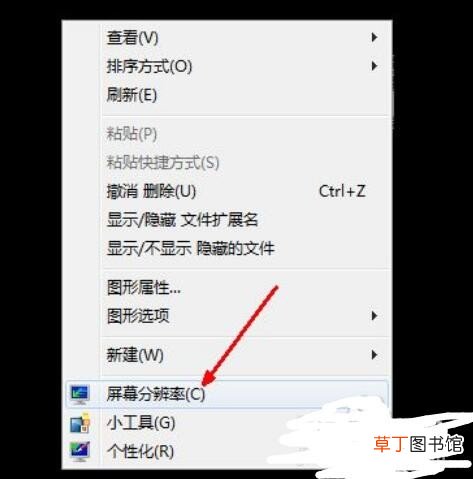
文章插图
2、在分辨率设置选项页面中 , 有一个分辨率的选项 , 点击一下这个选项 , 上面默认显示的数值是你现在的屏幕的分辨率 。点击之后出现了一系列的设置选项 , 其中有一个推荐的选项 , 你可以装将滑块调节到这个地方试试看 。
【电脑屏幕分辨率怎么调】
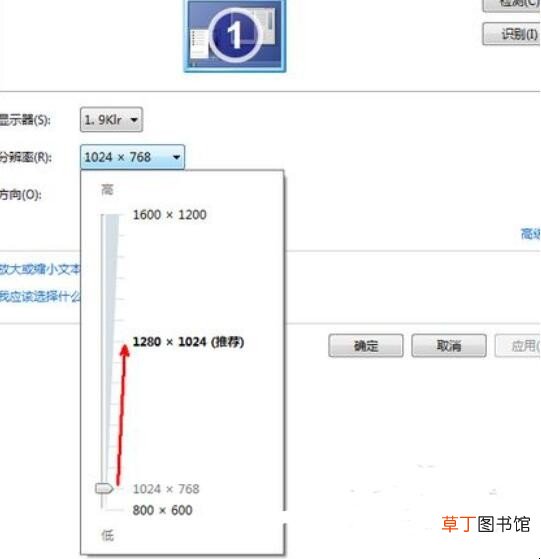
文章插图
3、调节之后点击确定按钮 , 如果是液晶显示器则不用调节刷新率 , 如果你的显示器是crt显示器 , 则需要调节一下刷新率 , 因为会感觉屏幕闪烁 , 眼睛不舒服 。还是在此页面 , 点击高级设置选项 。
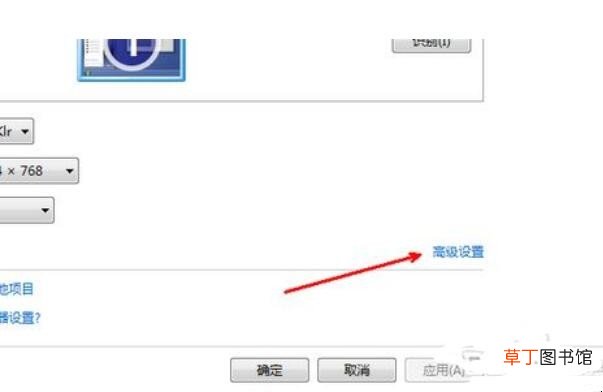
文章插图
4、在高级设置的选项页面中 , 默认显示的栏是适配器一栏 , 在适配器的最下方有一个列出所有模式的按钮 。用鼠标点击一下这个选项 。
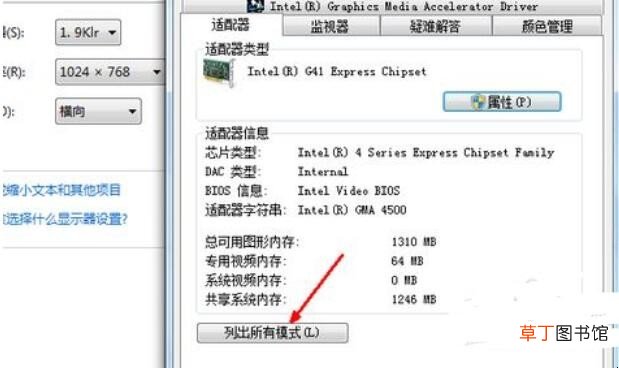
文章插图
5、接下来会列出所有的可用的分辨率的模式 。请选择刚才你设置的分辨率选项 , 然后要注意一下后面的刷新率 , crt显示器的默认刷新率为75hz , 选择这个选项 , 然后确定就可以了 。
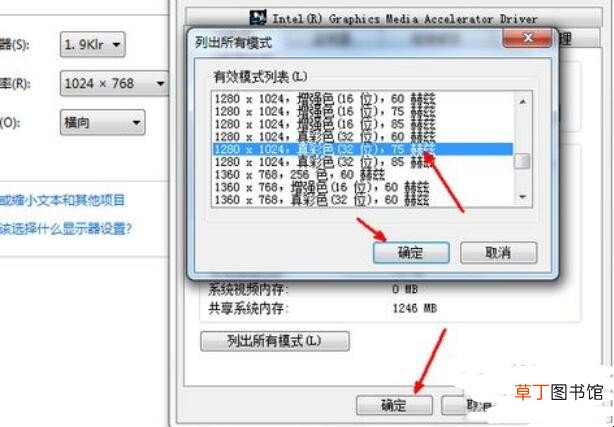
文章插图
以上的就是关于电脑屏幕分辨率怎么调的内容介绍了 。
推荐阅读
- 电脑主机一般有多宽多长多高
- 4k分辨率是多少
- 触摸屏笔记本的缺点是什么
- 5年以上旧电脑如何升级
- u盘有病毒插上电脑会感染吗
- 玩大型游戏电脑最佳配置是什么
- 什么是MAC地址
- 电脑显示器没信号是怎么回事
- 27寸显示器多大
- 27寸显示器分辨率多少合适









